丽升阅卷操作方法
丽升网络联考客户端培训手册

丽升网络联考客户端培训手册一、试卷扫描1.1 在E盘目录下面建立扫描试卷的图片文件夹,使用科目首字母进行命名,例如英语用开头大写两个字母 YY,效果如下图1.2运行扫描大师,在桌面点击 .先进入左上角菜单中的系统工具,设置好扫描包的数量,设置如下图:设置为100 .1.3新建扫描工程打开菜单中的[工程]->[新建工程]名称可任意取.找到相对应的模版文件 .试卷保存位置在前面创建目录下面就可以开始扫描了另外注意这个存储的位置千万不要错.看清楚什么科目建什么目录.放在该目录下面就行了.1.4 批量扫描(F5为批量扫描的快捷键)注意:扫描试卷时要注意试卷尽量不要折角,尽量摆放整齐(因为放齐的话,可以使扫描的头象正一些,更有利于分割识别)此部分有详细操作可参见视频教程二、试卷上传注:将扫描的文件夹打压缩包上传压缩文件名以简明清楚为准,压缩方式选取存储1、打开PTP上传工具,快速连接2、打开快速连接3、选取要上传的压缩包文件,右键“传输”4、点传输,开始上传如下图三、评卷员阅卷作指导1、一打开浏览器输入IP地址,将阅卷客户端保存至桌面2、双击桌面的Leascenpaper.exe图标,显示登陆窗口,如下图输入相应的用户名和密码后点击确定。
注意: 1.启动阅卷程序前,应先关闭防火墙或杀毒软件,以防止影响程序运行;2.如果系统提示“登录服务器失败,服务器可能关闭或者服务器地址不正确”,请系统管理员检查客户端计算机与服务器的网络连接是否正常、服务器地址是否正确、服务器是否已经启动。
3.如果系统提示“登录服务器失败,用户名或者密码不正确,请重新登录”,请评卷用户检查自己的用户名或密码是否输入正确。
进入评卷窗口,系统自动提取试卷图像进入评卷界面后,系统将自动调阅并显示待评试题根据分值框标题为每一个小题打分;如果试题图像过大或者太小,通过、按钮将试题图像调整到合适比例;评阅时点击按钮给出评分结果,评分结果将保存至服务器中,下一张待评试题图像将自动调入。
网上阅卷系统操作手册

网上阅卷系统操作手册第一篇:网上阅卷系统操作手册网上机器阅卷操作手册一、制作试卷答题卡:双击行编辑修改打印。
,安装字体;打开试卷,根据试卷题目内容,题量,和参考答案对答题卡进二、制作模板:1.双击桌面上的“网络版模板编辑器”。
2.点击“文件”-“图像编辑”-“扫描新的模板图像”-将试卷的第1页面朝内放入扫描仪,设置“模板图像设置”,选择保存路径,命名“1”,“确定”,完成扫描试卷的第1页。
3.点击“文件”-“图像编辑”-“扫描新的模板图像”-将试卷的第2页朝内放入扫描仪,设置“模板图像设置”,选择保存路径,命名“2”,“确定”,完成扫描试卷的第2页。
4.打开“网络版模板编辑器”-“文件”-“图像编辑”-“打开”文件“1”,消除周围污渍;不能保存。
5.用鼠标左键选中考生学号栏下面的某一个[A],点击“T”,显示“填涂字符区域大小测量成功”,用鼠标左键选中考生学号栏下面的所有填涂区域, 点击“A”。
6.逐行对齐:用左键选中每一行,点击菜单栏上的正中间;逐列对齐:用左键选中每一列,点击菜单栏上的中间;7.点击菜单栏上的后选中考生学号下的填涂区域,点击菜单栏上的,左键点击选中的考生学号下的,用上下左右键微调,使得黑矩形位于填涂区域的正,用上下左右键微调,使得黑矩形位于填涂区域的填涂区域,点击键盘上的delete键,消除底色。
8.重复步骤5-7,将选择题,判断题编辑完毕,保存,显示“图像编辑修改成功”。
9.打开“网络版模板编辑器”-“文件”-‘“新建模板”,给模板命名为“大学物理A1”-“确定”-“图像”,选择文件“1”,勾选“双面扫描”,点击“添加定位框”,在右上黑块处拉成一个矩形;点击“添加定位框”,在右下黑块处拉成一个矩形;点击“添加定位框”,在左下黑块处拉成一个小矩形;再点击“添加定位框”,在左下黑块处拉成一个大矩形,然后点击“填涂块”;点击“添加定位框”,在“1”处拉成一个矩形,然后点击“标记块”,“确定”。
丽升网络阅卷系统阅卷工作流程

印刷负责人
提供印刷合格的答题卡,具体印刷要求参见(答题卡制作要求)
1.在考试前完成各科答题卡印刷任务,最好在考前一天完成,当发现答题卡印刷错误后,还有时间重印。
2.印刷完毕后,请交一份到阅读操作老师手上做答题卡摸版使用
5.试卷题块划分
科组长
根据试题和批阅老师的情况对试卷进行划分切割模块
1、数据库备份
2、试卷图像文件备份
丽升网络阅卷系统阅卷工作流程
网络阅卷前期准备工作
任务名称
任务负责人
任务要求
任务备注
1.考试时间安排
1.阅卷时间安排
2.考生花名册制作
各年级主任
在开始考试之间前提供按阅卷系统的要求格式提供所参考人员的花名册名单
1.人员名单不要有重号
2.按要求的格式制作名单
3.临时添加的考生未在花名册中的考生,请及时和负责的阅卷老师联系,已备添加
1.到各科组长处获取阅卷的帐号和密码
2.掌握阅卷软件的使用(参见培训文件)
3.批阅完毕后到科组长处最后确认一下
网络阅卷后期工作
任务名称
任务负责人
任务要求
任务备注
1.试卷合分
操作老师
1.完成各科目试卷分数
2.分发成绩
操作老师
1.给出最后各科总成绩
3.清洁扫描仪
操作老师
4.备份数据
操作老师
把本次考试的数据进行备份
2.试描试卷
2.取回已扫描号的试卷(答题卡)
3.
阅卷系统要求的考生花名册名单文件为:EXECL文件,文件格式如下图
3.试卷处理
操作老师
1.完成试卷扫描
2.完成试卷识别
3.评分细则输入
阅卷机使用说明
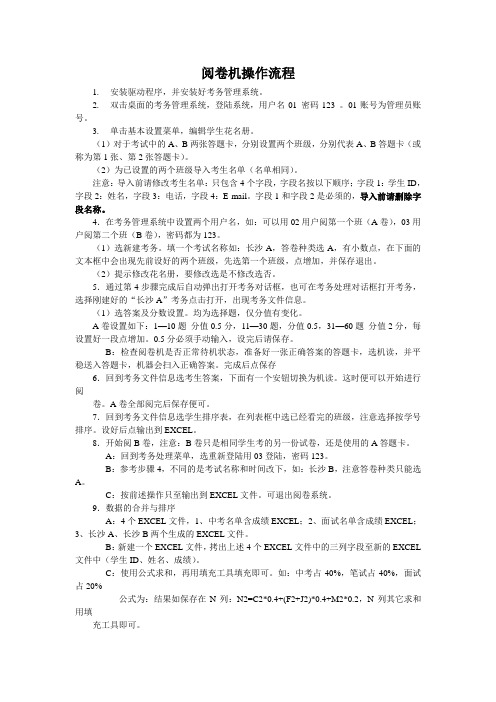
阅卷机操作流程1.安装驱动程序,并安装好考务管理系统。
2.双击桌面的考务管理系统,登陆系统,用户名01 密码123 。
01账号为管理员账号。
3.单击基本设置菜单,编辑学生花名册。
(1)对于考试中的A、B两张答题卡,分别设置两个班级,分别代表A、B答题卡(或称为第1张、第2张答题卡)。
(2)为已设置的两个班级导入考生名单(名单相同)。
注意:导入前请修改考生名单:只包含4个字段,字段名按以下顺序;字段1:学生ID,字段2:姓名,字段3:电话,字段4:E-mail。
字段1和字段2是必须的,导入前请删除字段名称。
4.在考务管理系统中设置两个用户名,如:可以用02用户阅第一个班(A卷),03用户阅第二个班(B卷),密码都为123。
(1)选新建考务。
填一个考试名称如:长沙A,答卷种类选A,有小数点,在下面的文本框中会出现先前设好的两个班级,先选第一个班级,点增加,并保存退出。
(2)提示修改花名册,要修改选是不修改选否。
5.通过第4步骤完成后自动弹出打开考务对话框,也可在考务处理对话框打开考务,选择刚建好的“长沙A”考务点击打开,出现考务文件信息。
(1)选答案及分数设置。
均为选择题,仅分值有变化。
A卷设置如下:1—10题分值0.5分,11—30题,分值0.5,31—60题分值2分,每设置好一段点增加。
0.5分必须手动输入,设完后请保存。
B:检查阅卷机是否正常待机状态,准备好一张正确答案的答题卡,选机读,并平稳送入答题卡,机器会扫入正确答案。
完成后点保存6.回到考务文件信息选考生答案,下面有一个安钮切换为机读。
这时便可以开始进行阅卷。
A卷全部阅完后保存便可。
7.回到考务文件信息选学生排序表,在列表框中选已经看完的班级,注意选择按学号排序。
设好后点输出到EXCEL。
8.开始阅B卷,注意:B卷只是相同学生考的另一份试卷,还是使用的A答题卡。
A:回到考务处理菜单,选重新登陆用03登陆,密码123。
B:参考步骤4,不同的是考试名称和时间改下,如:长沙B,注意答卷种类只能选A。
丽升网上阅卷客户端使用说明

丽升网上阅卷客户端使用说明
一、阅卷方法
1、双击桌面上的图标。
2、输入服务器地址、用户名称、密码(默认是123),确定。
3、批阅试卷:(1)看试卷;(2)在得分面板中输入得分;(3)点击提交(或敲两次回车键)。
依此类推。
4、若想结束本次阅卷操作,可以按菜单上的。
二、其他实用操作方法
1、若电脑桌面上没有图标,怎样获得?
答:(1)打开浏览器,在地址栏中输入服务器地址,回车;(2)右击,目标另存为,把它保存到桌面上。
2、如何阅看或重批刚批阅过的试卷?
答:按。
3、试卷图像不正常,怎么办?
答:(1
)按;(2)选择“图像异常”;(3)在得分面板中随意输入得
分(此得分无效),点击提交。
注:该试卷图像不正常部分将被送回到后台,由技术人员处理好了后再分发给阅卷端。
4、试卷界面大小不理想,怎样调整?
答:(1)按
,将试卷界面大小调整到理想状态即可。
5、怎样在试卷上做批注?
答:按,可以使用这些工具做批注:选择,对、错、画笔、文字、矩形框、阴影背景、橡皮擦。
6、如何修改自己的登陆密码?
答:使用
修改登陆密码。
7、如何找回丢失的工具条或等分框?
答:双击标题栏,即可找回丢失的工具条或等分框。
丽升阅卷系统说明
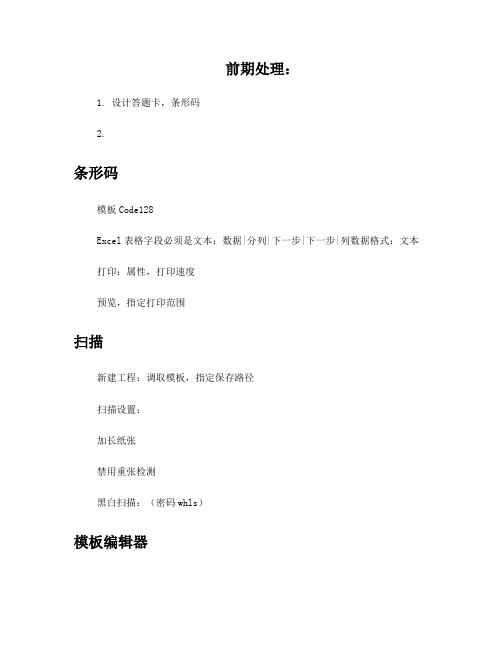
前期处理:1. 设计答题卡,条形码2.条形码模板Code128Excel表格字段必须是文本:数据|分列|下一步|下一步|列数据格式:文本打印:属性,打印速度预览,指定打印范围扫描新建工程:调取模板,指定保存路径扫描设置:加长纸张禁用重张检测黑白扫描:(密码whls)模板编辑器1. 新建工程,选择图像文件,定义横向,单双面,印刷精确和同步区域(定位点是否在四周2. 图像裁切:指定定位锚,选择题指定同步域3. 条形码:数据块名称:ID,条形码类型(Code128或者自动探测),勾选唯一标志4. 学生填涂部分:OMR识别,指定数据块名称(自己指定),行数,列数,字段类型,方向,数据范围5. 客观题,图像裁切指定块号(相同时自动拼接到一起)6. 保存7. 合并模板(不管单双面都要合并,然后供识别分割使用)识别分割用户名:admin,密码:1231. 新建阅卷2. 选择年纪科目,选择模板和图像文件位置3. 评分细则4. 识别,F3预览,入库5. 查看分割异常,选项校正,考号校验6. 考生信息:选择考生数据,文理科分别导入扫描异常:卡纸:点击左侧按钮取出纸张,重新扫描折纸:重新扫描识别异常处理:1.识别时自动矫正倾斜度,矫正错误:选择识别设置,取消矫正2.没有条码时,识别设置,取消通过标记识别页面3.没有考号(有考号,没名字),考号校验,右侧添加考生,输入对应考号,学校,姓名,班级。
在考号/姓名栏输入姓名的首字符,点击添加即可选做题未填涂时:1. 默认最小编号处理:试题管理,裁切试题管理,默认最小编号2. 手工处理:试题处理,选做题校正阅卷:分发控制,选择呢试题,分发异常重发(密码ls)教师阅卷时,提交异常处理:试卷处理,处理评卷异常试题阅卷完毕:成绩合成(成绩是否四舍五入,),统计报表最后一科统计时,选中多科综合。
导出时,选择多科(每个学校都要设置)。
丽升阅卷操作方法

客户端阅卷流程
5、如给分有误、左上角选择上一份可直接修 改分数提交
6、图像大小可根据试卷自由选择放大缩小等
客户端阅卷流程
7、如果遇到图像异常的试题可选择标记图像 异常提交后继续批阅
客户端阅卷流程
8、有多题任务的教师,请把当前试题批阅完毕, 请切换至下一题进行阅卷
客户端阅卷流程
9、在客户端的右下角显示教师的阅卷信息,已 改的试卷、双击打开阅卷客户端 丽升阅卷.exe
2、输入阅卷服务器IP地址 (192.168.70.92)、用户名、密码
客户端阅卷流程
3、阅卷界面左边是试卷图像,右边是给分栏
客户端阅卷流程
4、给分方式可选择鼠标和键盘,鼠标给分就直 接在这软键盘给分提交,键盘给分输入数字 分值,双击回车键提交分数;提交后下一份 试卷系统会自动提取出来
10、进度中显示各位教师所批阅的份数、本 试题的进度百分比和本课程的进度百分比
阅卷演示

阅卷地址:http://172.55.200.18/exam分别输入“用户名”和“密码”,点击“确定”即可登录进个人阅卷页面。
用户名每个老师一个,初始密码统一为:888888。
可以自己修改。
老师登录进来以后的界面。
首页为个人信息,老师可以核对一下教师姓名处显示的是不是自己的姓名。
点击“试题列表”进行阅卷。
给分方式:(1)直接点击绿色的打分板给分。
如果只给一个分,那么直接点击分值即可;如果需要给两个或两个以上的分值,那么需要点击完每个小问的分值之后,再点击“提交”。
(2)点击页面右侧的给分板。
点击提交。
注意:每一问都要需要提交一次。
(3)直接在键盘上输入分值,按回车键。
在左侧的工具栏点击所需工具,便可对试卷进行批注操作;批注使用方法::点击该按钮,图片的自动放大:点击该按钮,图片的自动缩小。
:点击该按钮,试题图片大小自动调整为最适合屏幕的状态。
:点击该按钮,试题图片会自动旋转。
:点击该按钮,可对对试题进行对的标记。
:点击该按钮,可对对试题进行错误的标记。
:点击该按钮,可对对试题进行问题的标记:点击该按钮,可对在试题上添加批注。
:点击该按钮,鼠标变为指针状态。
:点击该按钮,清除所有批注。
:点击该按钮,可参考该题的标准答案。
显示/隐藏绿色的给分板当一个老师阅多个题的时候可以通过页面右上方显示题号的位置,点击向下的下拉菜单,选择要先阅的题。
择一个试卷标志,在阅卷完成后可以批量的导出。
当老师发现刚才阅的卷给错分时,可以点击“试题回评”,点击“最近评阅的倒数第*题”,进行改分。
试题回评界面当老师需要查看自己阅了多少份的时候,可以点击“进度查询”。
个人完成数即自己所阅的份数。
丽升网络阅卷系统使用经验

丽升网络阅卷系统使用经验网络阅卷是个比较耗时,又需要持续耐心细致认真的工作,比较辛苦。
中途不能出一丝错误,否则,可能导致整次考试失败,压力很大。
一、硬件需求纸张一定要选好,大小一致,质地较白。
如果大小不一,做好的模板不能完全适应所有试卷,识别的时候会有大量的手动修复工作,到时候欲哭无泪。
如果质地不够白,机器阅读的时候,选择题会有大量报错,特别是学生涂卡不是很标准,人都不一定分得出涂了还是没涂,就更不用说机器了,识别的时候还是大量出错,或者全部出错,然后又需要手动修复,而且修复结果还不行,所以,一定要白一点的纸。
扫描机,学校的扫描机今年表现尚好,基本无故障,去年的时候,常常出现不进纸的现象,主要表现为,放一沓试卷进去准备扫描的时候,托纸板不会自动升起一点来卡住,这时候需要拿细笔芯压住上面黑色的塑料块,直到托纸板升起来压住试卷,而且每次放试卷进去的时候都需要重复这个步骤。
其他的如果出现卡纸,或者多张卡的现象,可以直接打开上面的部件,拿出试卷重新扫描。
电脑需安装好阅卷系统所需求的各种软件,包括数据库。
二、操作步骤一个完整的阅卷过程包括制作答题卡、复印答题卡、扫描答题卡、答题卡图像编辑、模板编辑、识别分割、网络发布、成绩合成等步骤。
其中,模板编辑是重要的一步,模板做得好,后面可以省很多事;识别分割是主要一步,需要做大量工作。
下面列举几项加以说明:1.制作答题卡首先,word要装好丽升的答题卡设计插件,然后按里面设置,填好各项参数,划好答题区域,一步到位,这个回头修改很难。
2.复印答题卡需要注意的就是最好不要有太大的偏差,左右上下的偏差都会导致识别时出现问题。
3.扫描答题卡取出一张复印好的答题卡,打开“扫描大师”,新建阅卷,选择好保存位置(之前,一般清除上次考试的各种文件,然后新建好各个需要的空文件夹),选择好扫描模板(一般选择a3单双面,a4单双面中某一种)。
4.答题卡图像编辑打开模板编辑系统,打开图像编辑,打开图像文件,首先默认自动清除,然后,框选图像四周边角,按del清除四周杂色。
网上阅卷的具体流程和相关细节
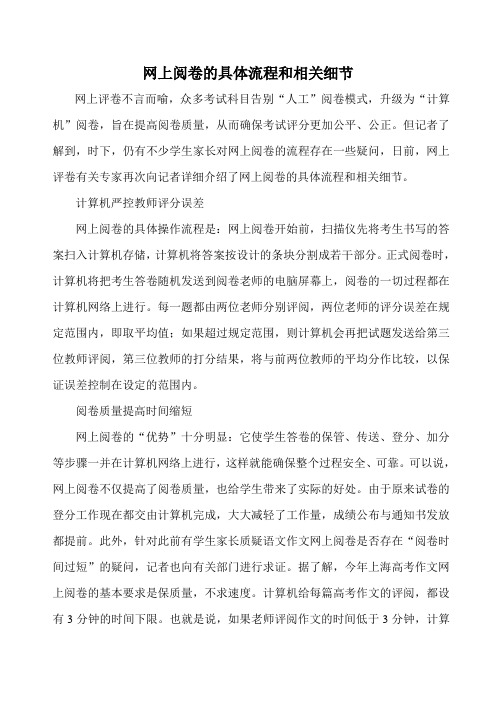
网上阅卷的具体流程和相关细节网上评卷不言而喻,众多考试科目告别“人工”阅卷模式,升级为“计算机”阅卷,旨在提高阅卷质量,从而确保考试评分更加公平、公正。
但记者了解到,时下,仍有不少学生家长对网上阅卷的流程存在一些疑问,日前,网上评卷有关专家再次向记者详细介绍了网上阅卷的具体流程和相关细节。
计算机严控教师评分误差网上阅卷的具体操作流程是:网上阅卷开始前,扫描仪先将考生书写的答案扫入计算机存储,计算机将答案按设计的条块分割成若干部分。
正式阅卷时,计算机将把考生答卷随机发送到阅卷老师的电脑屏幕上,阅卷的一切过程都在计算机网络上进行。
每一题都由两位老师分别评阅,两位老师的评分误差在规定范围内,即取平均值;如果超过规定范围,则计算机会再把试题发送给第三位教师评阅,第三位教师的打分结果,将与前两位教师的平均分作比较,以保证误差控制在设定的范围内。
阅卷质量提高时间缩短网上阅卷的“优势”十分明显:它使学生答卷的保管、传送、登分、加分等步骤一并在计算机网络上进行,这样就能确保整个过程安全、可靠。
可以说,网上阅卷不仅提高了阅卷质量,也给学生带来了实际的好处。
由于原来试卷的登分工作现在都交由计算机完成,大大减轻了工作量,成绩公布与通知书发放都提前。
此外,针对此前有学生家长质疑语文作文网上阅卷是否存在“阅卷时间过短”的疑问,记者也向有关部门进行求证。
据了解,今年上海高考作文网上阅卷的基本要求是保质量,不求速度。
计算机给每篇高考作文的评阅,都设有3分钟的时间下限。
也就是说,如果老师评阅作文的时间低于3分钟,计算机将不会自动翻页。
网上阅卷后不进行科目成绩复核针对网上阅卷,上海市教育考试院也提醒广大考生,在进行相应的科目答题时,应注意以下几点:■在监考老师的指导下,必须将条形码粘贴在规定位置(条码区);■用2B铅笔填涂选择题答案选项,必须将所选项涂满涂黑。
如要修改,务必擦干净。
考生在书写答题时,必须用黑色字迹水笔或钢笔答题;■必须按照题号顺序在各题目区域内作答,切勿超出黑色边框。
考卷阅卷流程

网络阅卷操作流程阅卷操作流程示意图具体步骤及操作方法阅卷点网管员操作部分第一步开机:打开阅卷专用计算机,进入WINDOWS系统,关闭“还原卡”功能。
第二步打开IE浏览器:打开桌面上的“Internet Explorer”即IE浏览器,并在IE浏览器的界面正上方的地址栏中键入阅卷网址(高中城域网阅卷网址为:http://10.0.129.60/mark0911;高中公网阅卷网址为:http://120.35.4.25/mark0911),并按下回车键。
如果以上网址无法打开,请访问以下地址(高中城域网阅卷网址为:http://10.0.129.60:8001/mark0911;高中公网阅卷网址为:http://120.35.4.25:8001/mark0911),端口号从8001-8004均可使用。
第三步进入阅卷页面:当屏幕上出现“光大科技POWERMARK网上阅卷系统”的网页时,说明您已经成功登录网络阅卷的服务器了。
第四步打开评卷系统:在该网页正中间位置显示的是“前台评阅系统”,点击“前台评阅系统”框中靠下位置的按钮“进入系统”。
第五步软件安装第一步:此时系统中若没有安装JDK6.0的相关程序,那么屏幕上就会跳转到另一个页面,该页面上显示“下载Java Runtime Environment 6.0 Windows版本, 请按这里”,请点击该链接。
第六步软件安装第二步:此时,网页上会出现一个名为“文件下载—安全警告”的对话框,请点击该对话框中的“运行”按钮。
此时,系统会跳出另一个名为“InternetExplorer—安全警告”的对话框,再次点击此框中的“运行”按钮,系统会再次弹出一个名为“JAVA SE RUNTIME ENVIRONMENT 6 update 1”的对话框,直接点击窗口右下方的“接受”按钮。
这时,系统开始安装JRE6.0程序,请等待程序安装完毕后再操作。
第七步软件安装第三步:当屏幕上出现“安装完成”的对话框时,请点击该对话框正下方的“完成”按钮。
丽升网上阅卷完全系统介绍书(校园版)

_校园版介绍书丽升答题卡设计软件可通过WORD快速制卷,只需设置答题卡幅面,客观题数量,答题卡格式即可自动生成;1.客观题、主观题实现混排,客观题数量无限制,主观题分割可高达255块;2.设计答题卡无需预留空白(禁止作答)区域,为学生作答区域提供更多空间;二、试卷扫描3.扫描软件一键傻瓜式扫描,可进行单面扫描、双面扫描、加长扫描,且能有效保证每个考场的人数一致,避免扫描过程中考场出现的缺卡、多卡等现象;4.采用灰度扫描技术,图片清晰、还原度好,评卷教师对着屏幕阅卷不刺眼、不疲劳,最大效度保护眼睛;5.答题卡高速扫描到服务器难免倾斜,扫描软件自动精细处理、纠偏、校正;6.对于折角试卷扫描软件在扫描的同时就及时筛选出来,避免给阅卷带来麻烦;7.套红、套蓝答题卡,扫描时自动虑色;8.超声波探测双张试卷,无需手动设置分辨率、扫描幅面;9.答题卡扫描不论正反、不论倒置、不论顺序,系统自动识别排序;三、识别裁切10.采用256级灰度识别技术对于填涂不清和擦拭不干净的试卷都能精准识别;11.强大的动态阀值功能,更能针对市面上印刷各异的答题卡;12.支持手写字符识别,试题选答等特殊要求;13.随意合并答题卡上任意区域试题、包括正反面试题的合并;14.模糊识别功能可兼容市面上所有各类答题卡,即市面上各类答题卡均可识别;15.支持多页答题卡识别;即一个学生有4页答题卡;16.试卷放宽印刷精度,可以由学校用各种印刷方式自行印刷;17.扫描过程中即可完成试卷裁切和客观题识别,即可以在扫描的同时老师进行评卷操作;18.灵活处理学生考号多涂,漏涂,错涂和考号填写重复等现象;19.对于考场互填考号作弊现象,软件可在考场考号校验过程中把作弊学生试卷提取出来;20.支持Internat互联网、广域网和局域网中流畅阅卷;21.系统操作平台采用B/S模式,可有效的免除客户端安装的烦琐手续(系统同时还支持C/S架构),即可用阅卷客户端登陆也可通过网页阅卷;22.数据统计完成单科、多科,试题分析、分题段统计,各班级指标分析,分数段及名次段统计,优差率等等。
网上阅卷流程

网上阅卷流程
首先,网上阅卷的流程通常包括试卷扫描、数据导入、评分规
则设定、阅卷系统操作和成绩生成等环节。
在试卷扫描阶段,教育
机构可以利用专业的扫描设备将纸质试卷转化为电子文档,然后通
过数据导入的方式将试卷信息导入到阅卷系统中。
接下来,需要对
试卷进行评分规则的设定,包括分值设定、评分标准和评分要点等
内容,以确保评分的公正和准确。
在阅卷系统操作阶段,阅卷人员
可以根据评分规则,在阅卷系统中对试卷进行评分和批阅。
最后,
阅卷系统可以根据评分结果自动生成成绩报告,方便教育机构和考
试机构进行成绩管理和统计分析。
其次,网上阅卷流程的优势主要体现在提高阅卷效率、减轻工
作负担、减少人为因素和提高评分准确性等方面。
通过电子化阅卷,可以大大缩短阅卷周期,提高阅卷效率,特别是对于大规模考试来说,可以节约大量的人力资源和时间成本。
同时,电子化阅卷也可
以减轻教师和考官的工作负担,让他们有更多的时间投入到教学和
科研工作中。
此外,电子化阅卷可以减少人为因素对评分结果的影响,提高评分的公正性和准确性,有利于保障考生的权益和评价结
果的客观性。
总的来说,网上阅卷流程是一种现代化的阅卷方式,通过利用先进的技术手段,可以提高阅卷效率,减轻工作负担,减少人为因素对评分结果的影响,提高评分的公正性和准确性。
因此,教育机构和考试机构可以积极推动网上阅卷流程的应用,以促进教育教学质量的提升和考试评价体系的完善。
中考电脑阅卷流程读完你

贪慕荣华,箪瓢屡空,晏如也。
•
庄子丢掉唾手可得旳富贵,取得了一双鲲鹏旳翅膀,展翅高飞,摩云上
九天!
•
瘦马骑行
•
古道荒原,落日熔金,只有你嗒嗒旳马蹄声响彻天宇,一旁旳双杠丘骑
着驴,慢慢地迈进。你丢掉了安逸旳乡村生活,偏偏要去复兴骑士旳光荣,
解救中了魔法旳杜西娅夫人。在平原上,你举长戈,冲进羊群里到处击杀;
情况,从宽给分”旳中考核分原则下,将无形中增长
了多得分旳砝码。
•
• 电子阅卷,对同学们旳书写规范和答题习 惯也有了更多旳要求,所以,大家在平时旳作 业中注意书写规范,到考试旳时候压力会减小 诸多。中考考生们可要注意了!在考试中可千 万别犯类似旳错误哦!
• 这次,我没有快乐起来
•
记忆中,曾伴随父母屡次搬家,每一次也不论是搬到什么地方,来到一种新旳
不如相忘江湖……”身旁久立旳二人等不了了,向前一步:“庄先生,大王
请你入朝为相!”你充耳不闻,这时,一只乌龟游出水面,你便乌龟寻问:
“你是乐旨在野外玩泥巴,还是乐意被人关进金丝笼里?”龟说:“金丝笼
虽好,还是不如野外自由。”听后,你抚掌大笑,头也不回地走了,只剩余
两个人在风中凌乱。你就是这般超然,轻生死,好像一切都与你无关,你不
细节里!
走近电子阅卷,看看试卷在阅卷人眼中呈现旳样子!
• 一、试卷是怎样扫描旳
• 1、假如不使用要求旳2B铅笔,可能辨认 被误判为“空选”,造成失分。
• 2.蓝色钢笔书写后,扫描笔迹较浅,若无法辨认,轻易误判或 不给分。
•
2.蓝色钢笔书写后,扫描笔迹较浅,若无法辨认,轻易误判或不给分。
• 3、作图未使用要求铅笔,或下笔太轻,会造成 扫描看不清楚,请谨慎。
阅卷系统操作流程
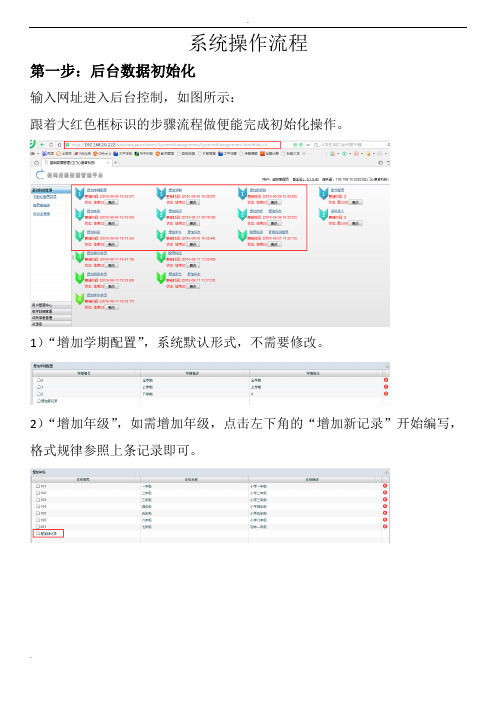
系统操作流程第一步:后台数据初始化输入网址进入后台控制,如图所示:跟着大红色框标识的步骤流程做便能完成初始化操作。
1)“增加学期配置”,系统默认形式,不需要修改。
2)“增加年级”,如需增加年级,点击左下角的“增加新记录”开始编写,格式规律参照上条记录即可。
3)“增加科目”,如需增加科目,点击左下角的“增加新记录”开始编写,格式规律参照上条记录即可。
4)“增加学期”,选择左上角的入学年份,然后点击“添加学期”填写上下学期时间,如下图所示。
5)“增加班级”,增加班级有两种方法,第一种(如图1):点击“初始化配置向导”里的“增加班级”,选择左上角的入学年份,然后编写班级编号和班级名称。
第二种(如图2):打开左边选项栏“基础数据管理”里面的“班级表管理”,选好入学年份,点击“增加班级”填写信息内容。
图1图26)“增加学生”,选择左上角的入学年份,选中班级点击“批量增加”,然后界面会跳转到导入方式,将准备好的excel表导入打开便可(顺带说一下导入excel表的格式,excel的版本为97-2003,后续名为xls,表头为:“学生编号”-“班级编号”-“学生姓名”-“密码列”)。
图3图4图57)“增加教研组”,如需增加教研组,点击左下角的“增加新记录”开始编写,格式规律参照上条记录即可。
8)“配置班级”,选中教研组,点击“配置班级”,选择左上角入学年份,选定老师,然后勾选班级的科任和班主任。
9)“权限管理”,打开左边选项栏“用户管理中心”里面的“权限管理”,选中老师,到界面右边的勾选栏勾选对应的选项,一般默认如下图四个选项所示。
第二步:创建考试目录1.1登陆考试管理系统操作步骤:双击心意答阅卷快捷链接方式输入登陆用户名、密码、登陆,注意选择是使用外网还是内网。
进入管理考试界面,点击“考试管理”进入1.2创建考试1.2.1创建多科考试操作步骤:点击右上方的【创建考试】按钮——填写相关信息——【创建】(注:1、入学年份;2、选择本次考试的相应年级及相应的学期;3、填写本次考试的考试名称;4、选择学号识别的类型;5、选择答题卡定位的类型;6、勾选本次考试的相应科目,可以多选)(生成效果如左图所示)1.2.2 增加单科考试目录操作步骤:鼠标移动至考试名称的位置——点击【新增】——填写相关信息——【确定】——单科考试创建完成进入单科科目后,点击【扫描制作】设置好试卷扫描的页面和纸张类型参数,将一份答题卡放到扫描仪上,点击【扫描试卷】在弹出的界面中,选择扫描仪设置扫描参数,点击扫描仪属性框下方的【扫描】按钮,答题卡扫描完毕后,点击扫描仪属性框下方的【关闭】按钮关闭扫描界面,对答题卡进行编辑1.2答题卡模版编辑1.2.1客观题的编辑1.2.1.1 试卷扫描方式操作步骤:选中答题卡——【答题卡标定并制作】——点击【标定】,在图片上圈出客观题区域——点击【答题卡编辑】——圈定客观题的答案区,并填写好客观题圈定信息(——框出方块码学号的填涂区,——填涂学号信息)——检查框定的信息内容和参数——点击右上方的【×】按钮,退出编辑界面——操作第三步,点击【生成crp文件】——点击【保存并返回】按钮,返回扫描界面——点击【完成并上传】按钮,返回答题卡编辑界面——【刷新】,查看刚编辑的信息选中填涂客观题那一面答题卡,点击【答题卡标定并制作】区域(圈出的区域,稍微大一点,但不能超出试卷页的红框范围)第二步:圈定了客观题区域后,点击【客观题编辑】按钮,进入客观题编辑界面圈出答案区,填写对应的信息,点击【确定】,完成答案区编辑后,点击上方的【详细】按钮,检查刚编辑的信息方块码学号区的编辑点击上方工具栏学号区(或右键鼠标,点击【新建学号区】),填写学号信息检查学号区框定的信息,无误后,点击上方的【×】退出按钮,退出编辑第三步:返回界面后,点击右方的【生成crp文件】,生成完毕后,点击下方的【保存并返回】按钮返回答题卡编辑界面后,点击【完成并上传】,数据提交,并返回答题卡编辑界面点击上方【刷新】按钮,从服务器获取模板信息,查看刚编辑的客观题信息1.2.2试卷信息编辑1.2.2.1 试卷基本信息编辑操作步骤:圈出【学号区】——圈出【姓名区】——圈出【页码区】(用无定位方式制作答题卡模板可不用圈出【页码区】)在模板制作界面中,将鼠标放到对应的功能按钮上,在按钮下方会有一个提示,点击对应的按钮,在答题卡上,按住鼠标左键,圈取对应的信息1.2.2.2 编辑主观题操作步骤:进入模版制作界面——点击【批阅块】,圈出批阅块——【统计及批量处理】——修改试卷信息(客观题分数、客观题答案)点击【增加批阅块】,在图片界面框取批阅分块,并修改批阅块的名称(注:此时可以在名称下面的满分处填写这个批阅块的分数。
1、打开丽升阅卷客户端出错

阅卷过程一些问题及处理办法
1、打开丽升阅卷客户端出错
处理办法:以右键管理员身份运行,如出现以下提示
,则按照提示的处理,再以管理员身份运行丽升客户端。
2、提取不到试卷
处理办法:退出,把杀毒软件和防火墙关闭,重新登录
3、试卷看不完整或试卷颠倒
处理办法:标记为图像异常,点击右边的提交按钮
4、网页版阅卷端提取不到试卷
处理办法:把浏览器设置成兼容模式,如果不行,换浏览器
5、修改上一份试卷分数
处理办法:如上一份试卷给错分数,想修改,,点击上一份找到需要修改的试卷,最后能往后十份试卷。
- 1、下载文档前请自行甄别文档内容的完整性,平台不提供额外的编辑、内容补充、找答案等附加服务。
- 2、"仅部分预览"的文档,不可在线预览部分如存在完整性等问题,可反馈申请退款(可完整预览的文档不适用该条件!)。
- 3、如文档侵犯您的权益,请联系客服反馈,我们会尽快为您处理(人工客服工作时间:9:00-18:30)。
5、如给分有误、左上角选择上一份可直接修 改分数提交
6、图像大小可根据试卷自由选择放大缩小等
客户端阅卷流程
7、如果遇到图像异常的试题可选择标记图像 异常提交后继续批阅
客户端阅卷流程
8、有多题任务的教师,请把当前试题批阅完 毕,请切换至下一题进行阅卷
客户端阅卷流程
9、在客户端的右下角显示教师的阅卷信息, 已改的试卷份数、平均速度、均分及教师信 息
丽升阅卷客户端登陆
1、双击打开阅卷客户端” 丽升阅卷.exe”
2、输入阅卷服务器IP地址 (192.168.70.92)、用户名、密码
客户端阅卷流程
3、阅卷界面左边是试卷图像,右边是给分栏
客户端阅卷流程
4、给分方式可选择鼠标和键盘,鼠标给分就 直接点击软键盘给分提交,键盘给分输入数 字分值,双击回车键提交分数;提交后下一 份试卷系统会自动提取出来
10、进度中显示各位教师所批阅的份数、本 试题的进度百分比和本课程的进度百分比
